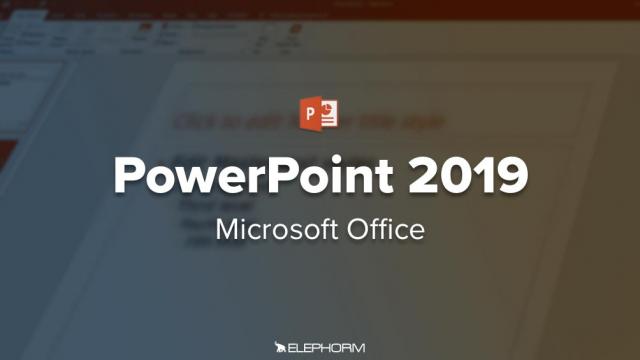Convertir du texte en graphique SmartArt
Apprenez à convertir du texte ou des listes en graphique SmartArt afin d'améliorer l'efficacité de votre communication visuelle.
Premiers pas










Première présentation







Bonnes pratiques









Ajouter des objets aux diapositives





























Annotation et mise en forme des diapositives













Les présentations










Les techniques avancées













Travailler à plusieurs dans PowerPoint





Détails de la leçon
Description de la leçon
Un graphique SmartArt peut vous aider à communiquer vos idées plus efficacement qu'un simple texte. Cette leçon vous guide à travers le processus de conversion de plusieurs paragraphes de texte, de listes à puces ou de listes numérotées en un graphique SmartArt.
Pour commencer, vous devez sélectionner le texte à convertir, puis basculer sur l'onglet Accueil du ruban et cliquer sur l'icône Convertir en graphique SmartArt dans le groupe Paragraph. Ensuite, choisissez l'un des graphiques proposés dans la galerie. La transformation est immédiate.
Si nécessaire, vous pouvez compléter le graphique en y ajoutant des images ou du texte supplémentaires ou encore le personnaliser en utilisant les onglets Création et Format du ruban.
Il est possible d'inverser cette démarche en convertissant un graphique SmartArt en texte. Pour ce faire, cliquez sur le graphique SmartArt pour le sélectionner, basculez sur l'onglet Outils SmartArt, Création du ruban, cliquez sur l'icône Convertir dans le groupe Rétablir, puis choisissez Convertir en texte dans la liste. Cette action transforme le graphique SmartArt en une liste à puces. De plus, il est également possible de convertir le graphique SmartArt en une forme en choisissant Convertir en forme dans la liste, permettant de manipuler plus aisément les formes résultantes.
Objectifs de cette leçon
Les objectifs de cette vidéo sont d'apprendre à créer et personnaliser des graphiques SmartArt pour améliorer la présentation des informations et d'acquérir les compétences nécessaires pour convertir efficacement du texte en graphiques et inversement.
Prérequis pour cette leçon
Pour suivre cette vidéo, il est recommandé d'avoir des connaissances de base en utilisation de Microsoft Office, et en particulier de Microsoft Word ou PowerPoint.
Métiers concernés
Les compétences abordées dans cette vidéo sont particulièrement utiles pour les professionnels de la communication, du marketing, les chefs de projet, les enseignants, et toute personne ayant besoin de présenter des informations de manière visuelle.
Alternatives et ressources
En alternative aux graphiques SmartArt, vous pouvez utiliser des logiciels comme Adobe Illustrator, Canva, ou des applications de diagrammes en ligne comme Lucidchart pour concevoir des illustrations similaires.
Questions & Réponses